トップページ
ヘルプ
ZWS Manager for QC
APX-Medica/QCのRAID 管理、温度管理、その他設定をおこなう管理ソフトです。
APX-Medica/QCのRAID 管理、温度管理、その他設定をおこなう管理ソフトです。
設定する以下の項目を確認する
※ 設置場所のネットワークによります。
・ IPアドレス
・ サブネットマスク
・ デフォルトゲートウェイ
・ DNS サーバー
Administratorでログオンする
① 新しいパスワードを2回入力
② [変更] をクリック

① ご購入日と保証期間を選ぶ
② [変更] をクリック

スケジュール設定をして[設定]をクリック
※ 設定方法は、スケジュール設定1をご覧ください。

これで初回設定は完了です。
ZWS ManagerはLAN DISK Zシリーズの起動と同時に自動的に起動します。
初期状態はタスクトレイ上に表示されています。
ZWS Managerは、Administratorの権限のユーザーでログオンした場合のみ起動できます。
Administratorでログオンする
タスクトレイのアイコンをクリック

ZWS Managerのメイン画面が表示されます。
画面左側が項目(※)、右側が詳細情報ビューです。ZWS Managerのバージョンは、[バージョン]をご確認ください。
※ 表示される項目は機種により異なります。


| SYSTEM | システムに使用しているハードディスクを表示します。 |
|---|---|
| DATA | データ領域に使用しているハードディスクを表示します。 ※ マルチディスクの場合、表示されません。 |
| RAIDモード | 現在設定されているRAIDモードを表示します。 |
| 状態 | 現在のRAIDの状態を表示します。 |
| 自動再構成 | 自動再構成の有効/無効を設定します。 有効に設定すると、故障カートリッジの交換時に自動的に再構築をおこないます。 無効に設定すると、故障カートリッジの交換をしても自動再構築をおこないません。 RAID構成に組み込むカートリッジにチェックをつけてから、[設定]ボタンをクリックすると、再構築をおこないます。結果はRAIDステータス画面で確認します。(結果の反映まで数分必要な場合があります。) |
| RAIDモード変更 | データボリュームのRAIDモードを変更・表示します。 ※ マルチディスクの場合、変更できません。 |
カートリッジ交換後にRAIDステータスで認識されない場合は[ 更新] をクリックします。
本製品の電源が入っている状態で、カートリッジを交換後に、ZWS ManagerのRAIDステータスで認識されず、リビルドが開始できない場合があります。
※ RAIDステータス画面の反映まで、数分程度かかります。

| FAN回転数 | 現在のFANの回転数を表示します。搭載されているFANの数に応じて、複数表示される場合があります。 |
|---|---|
| 本体温度 | 現在の本体の温度を表示します。 |
※ 本機能は、一部機種には対応しておりません。

| 設定 | 購入日の設定をする画面が開きます。 |
|---|

※ マルチディスクモードの場合は、ZWS Managerのアンプラグからは取り外しできません。

[有効]を選ぶ
メールの設定をする
| SMTPサーバー | SMTPサーバーを入力します。 |
|---|---|
| SMTPサーバーポート番号 | SMTPサーバーポート番号を入力します。 |
| メール差出人アドレス | 差出人として表示するメールアドレスを入力します。 |
| 認証方式 | 認証方式を選択します。 |
| 認証POPサーバー名 | 選択した[認証方式]に応じた認証POPサーバー名を入力します。 |
| ユーザー名 | 選択した[認証方式]に応じたユーザー名を入力します。 |
| パスワード | 選択した[認証方式]に応じたパスワードを入力します。 |
| メール送信先アドレス | 送信先のメールアドレスを入力します。複数のアドレスを設定したい場合はセミコロン“ ; ”で区切ってください。(最大255 文字) |
| エンコード | エンコード方式を[ISO-2022-JP]か[UTF-8]から選択します。 |
[設定]をクリック

起動・終了する曜日にチェックをつけ、時刻を入力します。終了時刻後は、休止状態になります。ランプはすべて消灯になります。
※ 設定時刻にバックアップなどソフトウェアが動作しないようにご注意ください。
※ スケジュールで起動するには、スケジュールで終了し休止状態になっている必要があります。また、電源コンセントに常につないだ状態にしておいてください。

次の状態の場合、終了設定時刻を過ぎても休止状態にならずに保留状態になります。
・RAID 再構築中
・ユーザーが共有フォルダー内のファイルを開いている
[スケジュール設定2]では、保留状態の確認や保留状態の解除ができます。
※ 保留状態は起動時間を過ぎると自動で解除されます。
| 終了設定時刻 | 前終了時刻になると、終了動作をおこないます。 |
|---|---|
| ユーザーログオン中RAID再構築中 | 保留状態です。該当の動作が完了時に、終了動作をおこないます。 |
「ユーザーログオン中」や「RAID 再構築中」の保留状態を解除する場合にクリックします。次の終了時刻まで終了しません。
※ システム(Windows)がインストールされた内蔵ディスクでは、機能しません。(システムは、内蔵ディスクのCドライブ領域にインストールされています。)

| 省電力機能 | 省電力機能の有効/無効を設定します。(初期値:無効) |
|---|---|
| 停止までの時間 | 内蔵・外付けの各ディスクに対してアクセスされなくなってから、スピンダウンを実施するまでの時間を設定します。 |
※ 設定時間内に共有フォルダーなどにアクセスしなくても、本製品のシステムがディスクにアクセスした場合は、停止しません。
※ ディスク停止中に、本製品システムからのアクセスによりディスクがスピンアップする場合があります。

| Funcボタン機能 | Funcボタン機能の有効/無効を設定します。 |
|---|---|
| アプリケーション | Funcボタンを押すと起動するアプリケーションを設定します。 |
※ Funcボタンに登録できるアプリケーションは、管理者権限を必要としないコマンドラインプログラムのみとなります。また、実行時に管理者権限を必要とする処理(フォルダーへのアクセス等)をおこなうプログラムも正常に動作しません。
※ アクティブリペア対応モデルのみ表示されます。
※ 本機能は、一部機種には対応しておりません。
※ RAIDモードのシステム領域のみ対象です。
※ RAIDの状態が正常でない場合はアクティブリペアは実行できません。正常な場合、SSD搭載モデルで15分、HDD搭載モデルで45分程度で終了します。

| 準備中 | 本製品起動直後の約1分間、状態が落ち着くまでこの状態となります。 |
|---|---|
| 待機状態 | 過去に一度もアクティブリペアが実行されていない状態です。 |
| 前回正常終了 | 前回のアクティブリペアは正常終了しました。再度実行できます。(現在未実行) |
| 前回一部修復不可能領域あり | 前回のアクティブリペアで修復不可能なセクタが存在しました。(現在未実行) 例:RAID 1を構成する2台のHDDの同一セクタにエラーが存在した 対象ボリュームのバックアップとリカバリーをおこなってください。 |
| 前回エラー終了 | 前回のアクティブリペアで何らかの内部的な要因でエラー終了しました。(現在未実行) 例:HDDへのコマンド失敗 本製品を再起動後にアクティブリペアを再実行してください。それでもエラーになる場合は対象ボリュームのバックアップとリカバリーをおこなってください。 |
| 前回中断されました | 前回のアクティブリペア中にシャットダウン等で中断されました。(現在未実行) |
| 実行中 | 現在アクティブリペア実行中です。 |
アクティブリペアの実行する場合は、[今すぐ実行]をクリックします。
実行中に止める場合は[停止]をクリックします。
アクティブリペアを定期的に実行する場合、[有効]を選び、[曜日(毎月最初)]、[開始時刻]を設定します。
・ アクティブリペア中は本製品の動作が遅くなる場合があります。
・ アクティブリペアのスケジュール実行時刻に本製品が休止状態や電源がOFFの場合、アクティブリペアの実行は見送られます。ただし、復帰(起動)時がその月の最初の7日間以内の場合は、再実行します。
・ アクティブリペア中にスケジュール設定で休止の時刻になった場合、アクティブリペアを中断します。
RAIDの再構築時に非常に時間がかかります(数時間~約10時間)。
再構築時はシステム全体の処理が遅くなりますのでご注意ください。
また、再構築完了前にOSを再起動またはシャットダウンすると次回起動時最初から再構築が行われますので、再構築完了までは再起動またはシャットダウンをおこなわないでください。
タスクトレイのZWS Managerアイコンをクリック

[DATAボリュームRAIDモード変更]で[RAID1]を選び[RAIDモード変更]をクリック

[はい]をクリック


・ ZWS Manager Ver.1.63 まで:自動的にRAID 再構築をおこないます。
・ ZWS Manager Ver.1.64 以降:RAID 再構築前に確認画面が表示されます(下図参照)。



※ ご自身での対応が難しい場合は、QRコードからアイオーセーフティサービスに情報をお送り頂くと、指定したお時間にお電話で、サービススタッフから折り返しご連絡いたします。
各種イベントログは、Windowsの[サーバーマネージャー]を開き、[ツール]→[イベントビューアー] をクリックし、イベントビューアーの[Windowsログ]→[Application]内に「ソース名:ZWSRAID」で記録されます。
ログ・メール内容
内蔵スロット n のディスクにエラーが検出されました。システムを再起動しても再度エラーが検出される場合は、ディスクに致命的なエラーが発生している可能性があるため、至急交換してください。(n=1~8)
概要
内蔵スロットnのディスクが「エラー」状態になった。(nは、1~8)
対策
至急システムボリュームおよびデータボリュームのバックアップを取ってください。システムを再起動可能な場合は、再起動を行ってエラーが消えるか確認してください。内蔵スロットxのディスクを交換してください。ZWS Managerからアンプラグできない場合は、システムの電源を切ってから交換してください。(nは、1~8)
ログ・メール内容
システムボリューム上にエラーが検出されました。
概要
システムボリュームの状態が「失敗」となった。システムボリュームの情報が「危険」となった。
対策
至急システムボリュームのバックアップを取ってください。構成ディスクにエラーがある場合は、そのディスクを新しいものに交換してください。システムが起動不能となった場合は、システムのリストアを行ってください。
ログ・メール内容
データボリューム上にエラーが検出されました。
概要
システムボリュームの状態が「失敗」となった。システムボリュームの情報が「危険」となった。
対策
至急データボリュームのバックアップを取ってください。構成ディスクにエラーがある場合は、そのディスクを新しいものに交換してください。データボリュームにアクセスできなくなった場合は、データボリュームを再構築してください。
ログ・メール内容
システムボリュームの冗長性が失われています。
概要
システムボリュームがRAIDによる冗長性が失われデータ保護がされていません。
対策
至急システムボリュームのバックアップを取ってください。構成ディスクにエラーがある場合は、そのディスクを新しいものに交換してください。
ログ・メール内容
データボリュームの冗長性が失われています。
概要
システムボリュームがRAIDによる冗長性が失われデータ保護がされていません。
対策
至急データボリュームのバックアップを取ってください。構成ディスクにエラーがある場合は、そのディスクを新しいものに交換してください。
ログ・メール内容
システムボリュームの再構築が開始されました。
概要
システムボリュームの冗長性回復のため再構築を開始しました。
対策
システムボリュームの状況を確認してください。再構築中は電源を切らないでください。再起動すると最初から再構築をおこないます。また、再構築中はパフォーマンスが低下します。
電源ボタン長押しによる強制電源OFFを実施していないかや、電源コードが抜けかかっていないかもご確認ください。
(Windows 10の場合、高速スタートアップが無効になっていることをご確認ください。)
ログ・メール内容
データボリュームの再構築が開始されました。
概要
データボリュームの冗長性回復のため再構築を開始しました。
対策
データボリュームの状況を確認してください。再構築中は電源を切らないでください。再起動すると最初から再構築をおこないます。また、再構築中はパフォーマンスが低下します。
電源ボタン長押しによる強制電源OFFを実施していないかや、電源コードが抜けかかっていないかもご確認ください。
(Windows 10の場合、高速スタートアップが無効になっていることをご確認ください。)
ログ・メール内容
本体内部の温度が仕様範囲を超えたため本体をシャットダウンしました。
概要
システム温度が仕様範囲を超えた。
対策
設置環境を確認し、FAN からの排熱が逃げ易い環境であることを確認して下さい。温度異常を検知したら自動的に電源が切れますので、再起動後に再び同じ現象が起きたらFAN が正常に稼動していることを確認してください。
ログ・メール内容
ファンの回転数が仕様範囲を下回ったため本体をシャットダウンしました。
概要
NAS本体に付属のFANの回転数が仕様範囲を下回った。
対策
FANが正常に稼動していることを確認し、異常があれば修理してください。
ログ内容
ZWS RAID Managerで管理できない状態です。
概要
内蔵ディスク上にボリュームが3個以上存在する。
対策
内蔵ディスク上にシステムボリュームと、データボリュームが1個だけ存在する状態にしてください。
ログ内容
Funcボタンが押され登録されているコマンドxxxが実行されました。(xxxは登録したコマンド)
概要
Funcボタンが有効で、Funcボタンが押された。
対策
Funcボタン機能が有効の場合は、Funcボタンを3秒以上押すと登録したコマンドが実行されますので、登録されたコマンドが実行されたことを確認してください。
ログ内容
ISS 保守契約期間が残り3ヶ月を切りました。ISS保守延長パックを購入し、ISS保守延長をお申し込み下さい。ISS保守契約は最長n年まで延長可能です。(n=5,7)
概要
有償保守サービスISS(アイオー・セーフティ・サービス)の契約期間が残り3ヶ月を切りました。
対策
ISS保守延長パックを購入し、ISS保守延長をお申し込みください。
ログ内容
ISS 保守契約期間が残り1ヶ月を切りました。ISS保守延長パックを購入し、ISS保守延長をお申し込み下さい。ISS保守契約は最長n年まで延長可能です。(n=5,7)
概要
有償保守サービスISS(アイオー・セーフティ・サービス)の契約期間が残り1ヶ月を切りました。
対策
ISS保守延長パックを購入し、ISS保守延長をお申し込みください。
表示内容
手動操作によるアクティブリペアを開始しました。
説明
「今すぐ実行」ボタンによりよるアクティブリペアを開始された。
通知
イベントログ、メール、NarSuS
表示内容
スケジュール実行によるアクティブリペアを開始しました。
説明
スケジュール実行によるアクティブリペアを開始された。
通知
イベントログ、メール、NarSuS
表示内容
システムボリュームのアクティブリペアを開始しました。
説明
システムボリュームのアクティブリペアを開始した。
通知
イベントログ、メール、NarSuS
表示内容
データボリュームのアクティブリペアを開始しました。
説明
データボリュームのアクティブリペアを開始した。
通知
イベントログ、メール、NarSuS
表示内容
システムボリュームのアクティブリペアが完了しました。
説明
システムボリュームのアクティブリペアが完了した。
通知
イベントログ、メール、NarSuS
表示内容
データボリュームのアクティブリペアが完了しました。
説明
データボリュームのアクティブリペアが完了した。
通知
イベントログ、メール、NarSuS
表示内容
アクティブリペアが中断されました。
説明
「停止」ボタン、NAS再起動などによりアクティブリペアが中断された。
通知
イベントログ、メール
表示内容
アクティブリペア実行中にシステムボリュームで修復不可能なセクタが検出されました。
アクティブリペアを終了します。
説明
アクティブリペア実行中にシステムボリュームの見つかった不良セクタの修復を試みた修復できなかった。
通知
イベントログ、メール、NarSuS
表示内容
アクティブリペア実行中にデータボリュームで修復不可能なセクタが検出されました。
アクティブリペアを終了します。
説明
アクティブリペア実行中にデータボリュームの見つかった不良セクタの修復を試みた修復できなかった。
通知
イベントログ、メール、NarSuS
表示内容
システムボリュームのアクティブリペアに失敗しました。
説明
システムボリュームのアクティブリペア実行中に問題が発生したのでエラー終了した。
通知
イベントログ、メール、NarSuS
表示内容
データボリュームのアクティブリペアに失敗しました。
説明
データボリュームのアクティブリペア実行中に問題が発生したのでエラー終了した。
通知
イベントログ、メール、NarSuS
お問い合わせいただく前に、以下をご確認ください
 それでも解決できない場合は、サポートセンターへ
それでも解決できない場合は、サポートセンターへ● 本製品の修理対応、電話やメール等によるサポート対応、ソフトウェアのアップデート対応、本製品がサーバー等のサービスを利用する場合、そのサービスについては、弊社が本製品の生産を完了してから5年間を目途に終了とさせていただきます。ただし状況により、5年以前に各対応を終了する場合があります。
● 個人情報は、株式会社アイ・オー・データ機器のプライバシーポリシー(https://www.iodata.jp/privacy.htm)に基づき、適切な管理と運用をおこないます。
本マニュアルをお手元でご覧になるための方法をご案内します。
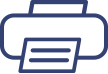 全ページプリント(PCのみ)
全ページプリント(PCのみ)上のボタンをクリックすると、本マニュアル全体をWebブラウザーのプリント機能で印刷できます。
ただし項目が多いマニュアルはページ数が多くなり、全体の印刷には向きません。
プリントしたいページを開き、そのページだけをWebブラウザーのプリント機能で印刷することをおすすめします。
※ マニュアルの内容量によっては、印刷が始まるまで数分掛かることがあります。
※[全ページプリント]ボタンは、スマホ・タブレットではお使いになれません。
本マニュアルで使用しているソフトウェアライセンス情報やGoogle アナリティクス4の利用については、こちらをご覧ください。
このページはお役に立ちましたか?